天正暖通风管绘制
- 格式:ppt
- 大小:558.00 KB
- 文档页数:19
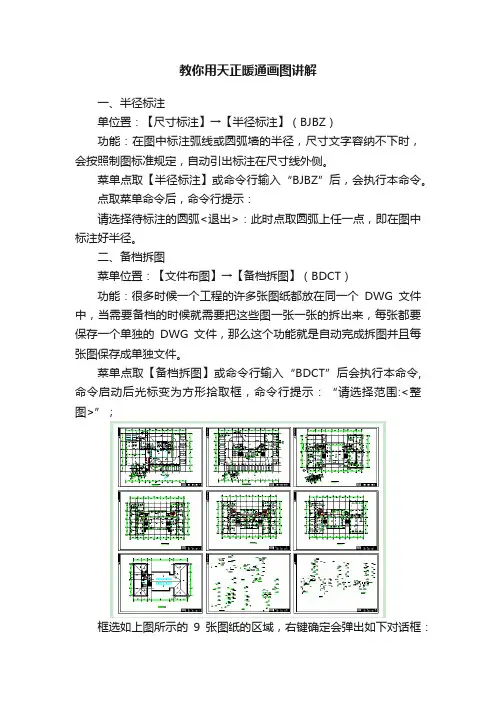
教你用天正暖通画图讲解一、半径标注单位置:【尺寸标注】→【半径标注】(BJBZ)功能:在图中标注弧线或圆弧墙的半径,尺寸文字容纳不下时,会按照制图标准规定,自动引出标注在尺寸线外侧。
菜单点取【半径标注】或命令行输入“BJBZ”后,会执行本命令。
点取菜单命令后,命令行提示:请选择待标注的圆弧<退出>:此时点取圆弧上任一点,即在图中标注好半径。
二、备档拆图菜单位置:【文件布图】→【备档拆图】(BDCT)功能:很多时候一个工程的许多张图纸都放在同一个DWG文件中,当需要备档的时候就需要把这些图一张一张的拆出来,每张都要保存一个单独的DWG文件,那么这个功能就是自动完成拆图并且每张图保存成单独文件。
菜单点取【备档拆图】或命令行输入“BDCT”后会执行本命令,命令启动后光标变为方形拾取框,命令行提示:“请选择范围:<整图>”;框选如上图所示的9张图纸的区域,右键确定会弹出如下对话框:上方可以调整拆分好的文件存放的路径;中间表格可以编辑拆分后图纸的文件名、图名、图号同事还可以查看该文件对应的原文件中图纸的位置;下方可以勾选拆分后是否自动打开文件,编辑完成点击确定即可。
注:插图要求图面上所有的图框均为天正图框,天正图库开放图框可扩充。
三、边线对齐菜单位置:【建筑】→【墙体工具】→【边线对齐】(BXDQ)功能:本命令用来对齐墙边,并维持基线不变,边线偏移到给定的位置。
换句话说,就是维持基线位置和总宽不变,通过修改左右宽度达到边线与给定位置对齐的目的。
通常用于处理墙体与某些特定位置的对齐,特别是和柱子的边线对齐。
墙体与柱子的关系并非都是中线对中线,要把墙边与柱边对齐,无非两个途径,直接用基线对齐柱边绘制,或者先不考虑对齐,而是快速地沿轴线绘制墙体,待绘制完毕后用本命令处理。
后者可以把同一延长线方向上的多个墙段一次取齐,推荐使用。
菜单点取【边线对齐】或命令行输入“BXDQ”后,会执行本命令,命令行提示:请点取墙边应通过的点:取墙体边线通过的一点(如图中P点);选择墙体:选中墙体边线改为通过指定点。

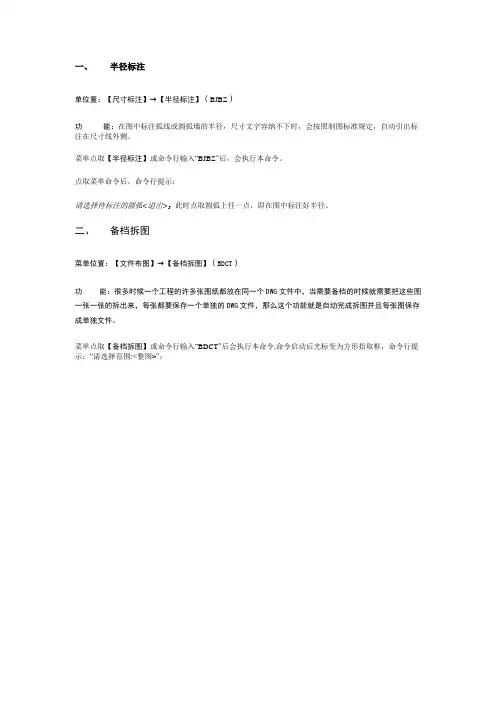
一、半径标注单位置:【尺寸标注】→【半径标注】(BJBZ)功能:在图中标注弧线或圆弧墙的半径,尺寸文字容纳不下时,会按照制图标准规定,自动引出标注在尺寸线外侧。
菜单点取【半径标注】或命令行输入“BJBZ”后,会执行本命令。
点取菜单命令后,命令行提示:请选择待标注的圆弧<退出>:此时点取圆弧上任一点,即在图中标注好半径。
二、备档拆图菜单位置:【文件布图】→【备档拆图】(BDCT)功能:很多时候一个工程的许多张图纸都放在同一个DWG文件中,当需要备档的时候就需要把这些图一张一张的拆出来,每张都要保存一个单独的DWG文件,那么这个功能就是自动完成拆图并且每张图保存成单独文件。
菜单点取【备档拆图】或命令行输入“BDCT”后会执行本命令,命令启动后光标变为方形拾取框,命令行提示:“请选择范围:<整图>”;框选如上图所示的9张图纸的区域,右键确定会弹出如下对话框:上方可以调整拆分好的文件存放的路径;中间表格可以编辑拆分后图纸的文件名、图名、图号同事还可以查看该文件对应的原文件中图纸的位置;下方可以勾选拆分后是否自动打开文件,编辑完成点击确定即可。
注:插图要求图面上所有的图框均为天正图框,天正图库开放图框可扩充。
三、边线对齐菜单位置:【建筑】→【墙体工具】→【边线对齐】(BXDQ)功能:本命令用来对齐墙边,并维持基线不变,边线偏移到给定的位置。
换句话说,就是维持基线位置和总宽不变,通过修改左右宽度达到边线与给定位置对齐的目的。
通常用于处理墙体与某些特定位置的对齐,特别是和柱子的边线对齐。
墙体与柱子的关系并非都是中线对中线,要把墙边与柱边对齐,无非两个途径,直接用基线对齐柱边绘制,或者先不考虑对齐,而是快速地沿轴线绘制墙体,待绘制完毕后用本命令处理。
后者可以把同一延长线方向上的多个墙段一次取齐,推荐使用。
菜单点取【边线对齐】或命令行输入“BXDQ”后,会执行本命令,命令行提示:请点取墙边应通过的点:取墙体边线通过的一点(如图中P点);选择墙体:选中墙体边线改为通过指定点。
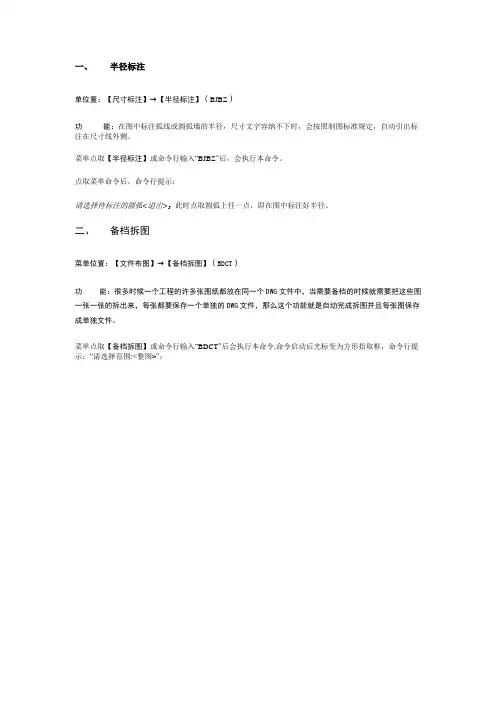
一、半径标注单位置:【尺寸标注】→【半径标注】(BJBZ)功能:在图中标注弧线或圆弧墙的半径,尺寸文字容纳不下时,会按照制图标准规定,自动引出标注在尺寸线外侧。
菜单点取【半径标注】或命令行输入“BJBZ”后,会执行本命令。
点取菜单命令后,命令行提示:请选择待标注的圆弧<退出>:此时点取圆弧上任一点,即在图中标注好半径。
二、备档拆图菜单位置:【文件布图】→【备档拆图】(BDCT)功能:很多时候一个工程的许多张图纸都放在同一个DWG文件中,当需要备档的时候就需要把这些图一张一张的拆出来,每张都要保存一个单独的DWG文件,那么这个功能就是自动完成拆图并且每张图保存成单独文件。
菜单点取【备档拆图】或命令行输入“BDCT”后会执行本命令,命令启动后光标变为方形拾取框,命令行提示:“请选择范围:<整图>”;框选如上图所示的9张图纸的区域,右键确定会弹出如下对话框:上方可以调整拆分好的文件存放的路径;中间表格可以编辑拆分后图纸的文件名、图名、图号同事还可以查看该文件对应的原文件中图纸的位置;下方可以勾选拆分后是否自动打开文件,编辑完成点击确定即可。
注:插图要求图面上所有的图框均为天正图框,天正图库开放图框可扩充。
三、边线对齐菜单位置:【建筑】→【墙体工具】→【边线对齐】(BXDQ)功能:本命令用来对齐墙边,并维持基线不变,边线偏移到给定的位置。
换句话说,就是维持基线位置和总宽不变,通过修改左右宽度达到边线与给定位置对齐的目的。
通常用于处理墙体与某些特定位置的对齐,特别是和柱子的边线对齐。
墙体与柱子的关系并非都是中线对中线,要把墙边与柱边对齐,无非两个途径,直接用基线对齐柱边绘制,或者先不考虑对齐,而是快速地沿轴线绘制墙体,待绘制完毕后用本命令处理。
后者可以把同一延长线方向上的多个墙段一次取齐,推荐使用。
菜单点取【边线对齐】或命令行输入“BXDQ”后,会执行本命令,命令行提示:请点取墙边应通过的点:取墙体边线通过的一点(如图中P点);选择墙体:选中墙体边线改为通过指定点。
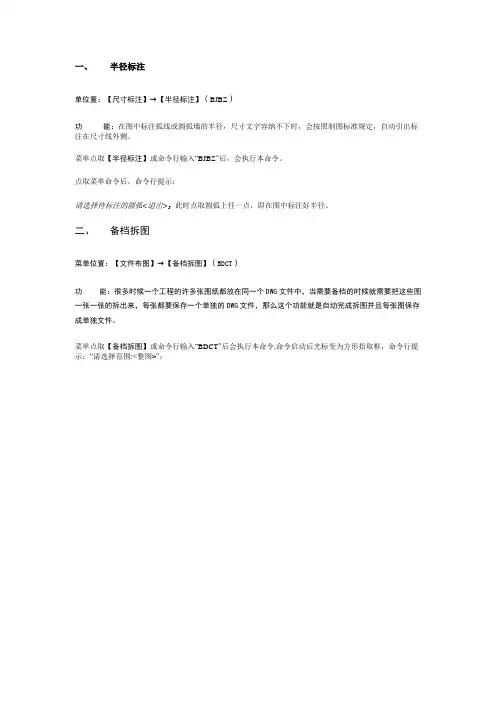
一、半径标注单位置:【尺寸标注】→【半径标注】(BJBZ)功能:在图中标注弧线或圆弧墙的半径,尺寸文字容纳不下时,会按照制图标准规定,自动引出标注在尺寸线外侧。
菜单点取【半径标注】或命令行输入“BJBZ”后,会执行本命令。
点取菜单命令后,命令行提示:请选择待标注的圆弧<退出>:此时点取圆弧上任一点,即在图中标注好半径。
二、备档拆图菜单位置:【文件布图】→【备档拆图】(BDCT)功能:很多时候一个工程的许多张图纸都放在同一个DWG文件中,当需要备档的时候就需要把这些图一张一张的拆出来,每张都要保存一个单独的DWG文件,那么这个功能就是自动完成拆图并且每张图保存成单独文件。
菜单点取【备档拆图】或命令行输入“BDCT”后会执行本命令,命令启动后光标变为方形拾取框,命令行提示:“请选择范围:<整图>”;框选如上图所示的9张图纸的区域,右键确定会弹出如下对话框:上方可以调整拆分好的文件存放的路径;中间表格可以编辑拆分后图纸的文件名、图名、图号同事还可以查看该文件对应的原文件中图纸的位置;下方可以勾选拆分后是否自动打开文件,编辑完成点击确定即可。
注:插图要求图面上所有的图框均为天正图框,天正图库开放图框可扩充。
三、边线对齐菜单位置:【建筑】→【墙体工具】→【边线对齐】(BXDQ)功能:本命令用来对齐墙边,并维持基线不变,边线偏移到给定的位置。
换句话说,就是维持基线位置和总宽不变,通过修改左右宽度达到边线与给定位置对齐的目的。
通常用于处理墙体与某些特定位置的对齐,特别是和柱子的边线对齐。
墙体与柱子的关系并非都是中线对中线,要把墙边与柱边对齐,无非两个途径,直接用基线对齐柱边绘制,或者先不考虑对齐,而是快速地沿轴线绘制墙体,待绘制完毕后用本命令处理。
后者可以把同一延长线方向上的多个墙段一次取齐,推荐使用。
菜单点取【边线对齐】或命令行输入“BXDQ”后,会执行本命令,命令行提示:请点取墙边应通过的点:取墙体边线通过的一点(如图中P点);选择墙体:选中墙体边线改为通过指定点。
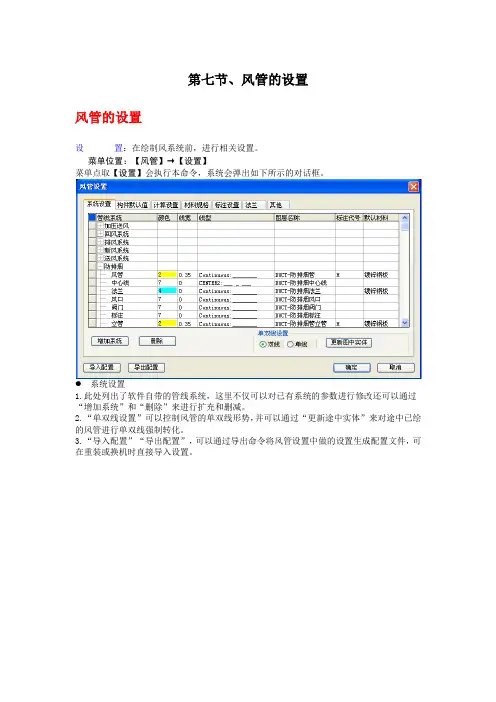
第七节、风管的设置风管的设置设置:在绘制风系统前,进行相关设置。
菜单位置:【风管】→【设置】菜单点取【设置】会执行本命令,系统会弹出如下所示的对话框。
系统设置1.此处列出了软件自带的管线系统,这里不仅可以对已有系统的参数进行修改还可以通过“增加系统”和“删除”来进行扩充和删减。
2.“单双线设置”可以控制风管的单双线形势,并可以通过“更新途中实体”来对途中已绘的风管进行单双线强制转化。
3.“导入配置”“导出配置”,可以通过导出命令将风管设置中做的设置生成配置文件,可在重装或换机时直接导入设置。
构建默认值1.构建默认设置左侧列表为选择构件类型,中间图片部分为所选构件类型的不同样式,其中红框锁定的样式为连接和布置时默认的样式,构建参数项目处可设置所选构建的默认参数值。
2.“风口与风管默认连接形式”“立管默认样式”点击图片可选择。
3.绘制选项,勾选“锁定角度”绘制风管的时候会有角度辅助如下图所示,并且可以设置角度间隔。
4.连续绘制过程中标高发生变化时自动生成变高弯头或乙字弯的相关设置。
● 计算设置1.关于计算参数的一些设置。
2.进行风管水力计算之后,可以通过计算菜单下的“结果查询”命令以流速或比摩阻范围为条件进行颜色标识,此处即是对相关范围和颜色的设置。
● 材料规格1.风管尺寸规格设置,开放可扩充和删除。
2.矩形和圆形中心线显示设置,风管和各类连接件之前的方块内打钩显示中心线不钩则不显示,并可通过“更新途中实体”对已绘部分进行中心线显示设置的更新。
3.材料扩充以及对应粗糙度的相关设置。
● 标注设置1.标高基准和自动标注位置的设置。
2.文字和箭头的设置。
3.自动标注和斜线引标内容的相关设置。
4.标高前缀设置5.风管长度和距墙距离标注的单位设置。
● 法兰1.默认法兰样式设置,改变默认法兰样式后可通过“更新图中法兰”对图面上已有法兰进行更新。
2.法兰出头尺寸设置,风管最大边范围中的“-”无穷大或无穷小,可增加或删除行,修改参数后同样可以通过“更新图中法兰”来对已有法兰进行更新。

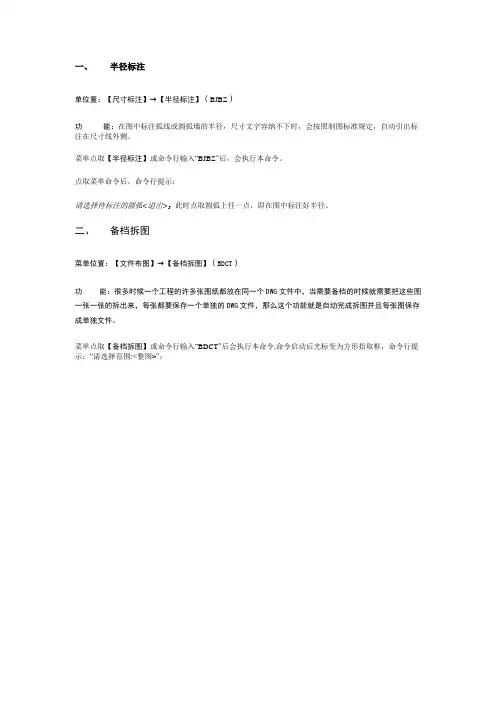
一、半径标注单位置:【尺寸标注】→【半径标注】(BJBZ)功能:在图中标注弧线或圆弧墙的半径,尺寸文字容纳不下时,会按照制图标准规定,自动引出标注在尺寸线外侧。
菜单点取【半径标注】或命令行输入“BJBZ”后,会执行本命令。
点取菜单命令后,命令行提示:请选择待标注的圆弧<退出>:此时点取圆弧上任一点,即在图中标注好半径。
二、备档拆图菜单位置:【文件布图】→【备档拆图】(BDCT)功能:很多时候一个工程的许多张图纸都放在同一个DWG文件中,当需要备档的时候就需要把这些图一张一张的拆出来,每张都要保存一个单独的DWG文件,那么这个功能就是自动完成拆图并且每张图保存成单独文件。
菜单点取【备档拆图】或命令行输入“BDCT”后会执行本命令,命令启动后光标变为方形拾取框,命令行提示:“请选择范围:<整图>”;框选如上图所示的9张图纸的区域,右键确定会弹出如下对话框:上方可以调整拆分好的文件存放的路径;中间表格可以编辑拆分后图纸的文件名、图名、图号同事还可以查看该文件对应的原文件中图纸的位置;下方可以勾选拆分后是否自动打开文件,编辑完成点击确定即可。
注:插图要求图面上所有的图框均为天正图框,天正图库开放图框可扩充。
三、边线对齐菜单位置:【建筑】→【墙体工具】→【边线对齐】(BXDQ)功能:本命令用来对齐墙边,并维持基线不变,边线偏移到给定的位置。
换句话说,就是维持基线位置和总宽不变,通过修改左右宽度达到边线与给定位置对齐的目的。
通常用于处理墙体与某些特定位置的对齐,特别是和柱子的边线对齐。
墙体与柱子的关系并非都是中线对中线,要把墙边与柱边对齐,无非两个途径,直接用基线对齐柱边绘制,或者先不考虑对齐,而是快速地沿轴线绘制墙体,待绘制完毕后用本命令处理。
后者可以把同一延长线方向上的多个墙段一次取齐,推荐使用。
菜单点取【边线对齐】或命令行输入“BXDQ”后,会执行本命令,命令行提示:请点取墙边应通过的点:取墙体边线通过的一点(如图中P点);选择墙体:选中墙体边线改为通过指定点。
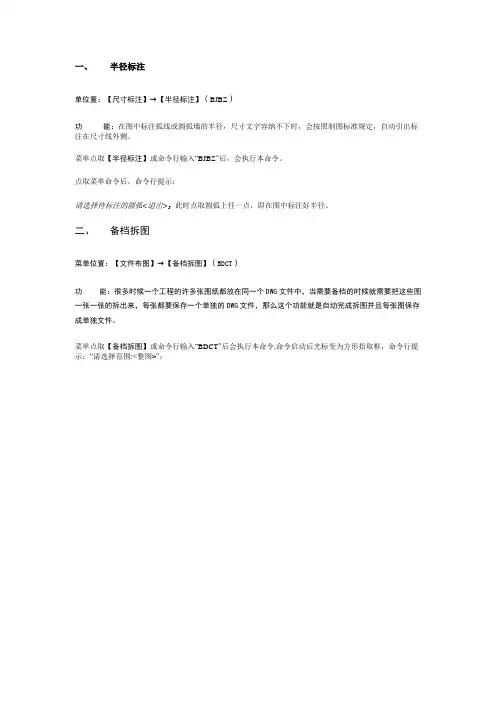
一、半径标注单位置:【尺寸标注】→【半径标注】(BJBZ)功能:在图中标注弧线或圆弧墙的半径,尺寸文字容纳不下时,会按照制图标准规定,自动引出标注在尺寸线外侧。
菜单点取【半径标注】或命令行输入“BJBZ”后,会执行本命令。
点取菜单命令后,命令行提示:请选择待标注的圆弧<退出>:此时点取圆弧上任一点,即在图中标注好半径。
二、备档拆图菜单位置:【文件布图】→【备档拆图】(BDCT)功能:很多时候一个工程的许多张图纸都放在同一个DWG文件中,当需要备档的时候就需要把这些图一张一张的拆出来,每张都要保存一个单独的DWG文件,那么这个功能就是自动完成拆图并且每张图保存成单独文件。
菜单点取【备档拆图】或命令行输入“BDCT”后会执行本命令,命令启动后光标变为方形拾取框,命令行提示:“请选择范围:<整图>”;框选如上图所示的9张图纸的区域,右键确定会弹出如下对话框:上方可以调整拆分好的文件存放的路径;中间表格可以编辑拆分后图纸的文件名、图名、图号同事还可以查看该文件对应的原文件中图纸的位置;下方可以勾选拆分后是否自动打开文件,编辑完成点击确定即可。
注:插图要求图面上所有的图框均为天正图框,天正图库开放图框可扩充。
三、边线对齐菜单位置:【建筑】→【墙体工具】→【边线对齐】(BXDQ)功能:本命令用来对齐墙边,并维持基线不变,边线偏移到给定的位置。
换句话说,就是维持基线位置和总宽不变,通过修改左右宽度达到边线与给定位置对齐的目的。
通常用于处理墙体与某些特定位置的对齐,特别是和柱子的边线对齐。
墙体与柱子的关系并非都是中线对中线,要把墙边与柱边对齐,无非两个途径,直接用基线对齐柱边绘制,或者先不考虑对齐,而是快速地沿轴线绘制墙体,待绘制完毕后用本命令处理。
后者可以把同一延长线方向上的多个墙段一次取齐,推荐使用。
菜单点取【边线对齐】或命令行输入“BXDQ”后,会执行本命令,命令行提示:请点取墙边应通过的点:取墙体边线通过的一点(如图中P点);选择墙体:选中墙体边线改为通过指定点。
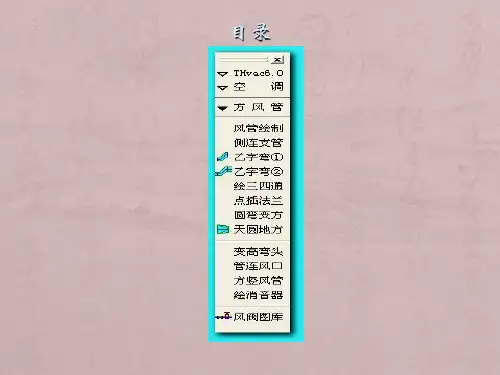
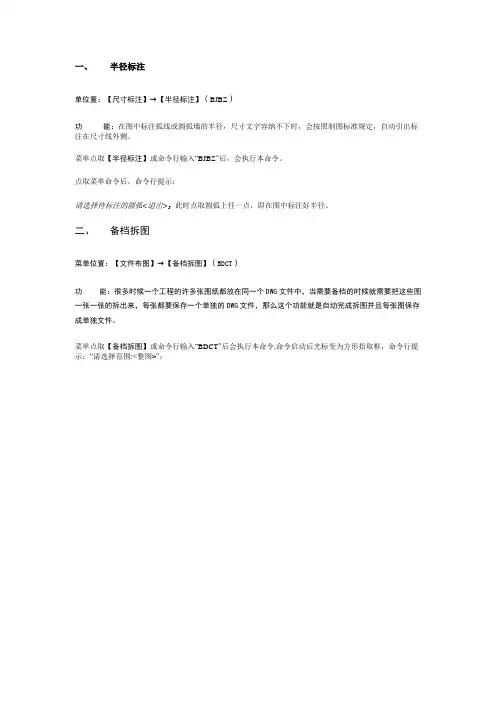
一、半径标注单位置:【尺寸标注】→【半径标注】(BJBZ)功能:在图中标注弧线或圆弧墙的半径,尺寸文字容纳不下时,会按照制图标准规定,自动引出标注在尺寸线外侧。
菜单点取【半径标注】或命令行输入“BJBZ”后,会执行本命令。
点取菜单命令后,命令行提示:请选择待标注的圆弧<退出>:此时点取圆弧上任一点,即在图中标注好半径。
二、备档拆图菜单位置:【文件布图】→【备档拆图】(BDCT)功能:很多时候一个工程的许多张图纸都放在同一个DWG文件中,当需要备档的时候就需要把这些图一张一张的拆出来,每张都要保存一个单独的DWG文件,那么这个功能就是自动完成拆图并且每张图保存成单独文件。
菜单点取【备档拆图】或命令行输入“BDCT”后会执行本命令,命令启动后光标变为方形拾取框,命令行提示:“请选择范围:<整图>”;框选如上图所示的9张图纸的区域,右键确定会弹出如下对话框:上方可以调整拆分好的文件存放的路径;中间表格可以编辑拆分后图纸的文件名、图名、图号同事还可以查看该文件对应的原文件中图纸的位置;下方可以勾选拆分后是否自动打开文件,编辑完成点击确定即可。
注:插图要求图面上所有的图框均为天正图框,天正图库开放图框可扩充。
三、边线对齐菜单位置:【建筑】→【墙体工具】→【边线对齐】(BXDQ)功能:本命令用来对齐墙边,并维持基线不变,边线偏移到给定的位置。
换句话说,就是维持基线位置和总宽不变,通过修改左右宽度达到边线与给定位置对齐的目的。
通常用于处理墙体与某些特定位置的对齐,特别是和柱子的边线对齐。
墙体与柱子的关系并非都是中线对中线,要把墙边与柱边对齐,无非两个途径,直接用基线对齐柱边绘制,或者先不考虑对齐,而是快速地沿轴线绘制墙体,待绘制完毕后用本命令处理。
后者可以把同一延长线方向上的多个墙段一次取齐,推荐使用。
菜单点取【边线对齐】或命令行输入“BXDQ”后,会执行本命令,命令行提示:请点取墙边应通过的点:取墙体边线通过的一点(如图中P点);选择墙体:选中墙体边线改为通过指定点。